Firma Microsoft oferuje funkcję dodawania nagłówków w dokumentach. Te nagłówki są nie tylko tekstem o większym rozmiarze czcionki i odmiennym kolorze; mają one istotne znaczenie w strukturze dokumentu. W programie MS Word nagłówki pełnią rolę organizacyjną, pomagając w tworzeniu spisu treści oraz w definiowaniu hierarchii całego dokumentu. Nagłówki niższego poziomu są podporządkowane nagłówkom wyższym, co ułatwia organizację sekcji w dokumencie. Jeśli po stworzeniu obszernego dokumentu stwierdzisz, że musisz zmienić wiele nagłówków, warto znać szybki sposób na dokonanie tych zmian.
Oczywiście, możesz manualnie zaznaczyć każdy nagłówek i wybrać odpowiedni poziom z paska narzędzi stylów nagłówków. Chociaż ta metoda działa, jest czasochłonna. Zdecydowanie lepszym rozwiązaniem jest skorzystanie z panelu nawigacji.
Aby to zrobić w MS Word, kliknij dolną sekcję, która wyświetla numer aktualnej strony, co zazwyczaj wygląda jak „Strona x z x”. Spowoduje to pojawienie się panelu nawigacji po lewej stronie. Następnie przejdź do zakładki Nagłówki, gdzie wyświetlą się wszystkie nagłówki w dokumencie. Możesz łatwo przenosić nagłówki, klikając je i przeciągając do innej sekcji, co spowoduje jednoczesne przesunięcie związanej z nimi treści, tabel, obrazów oraz tekstu.
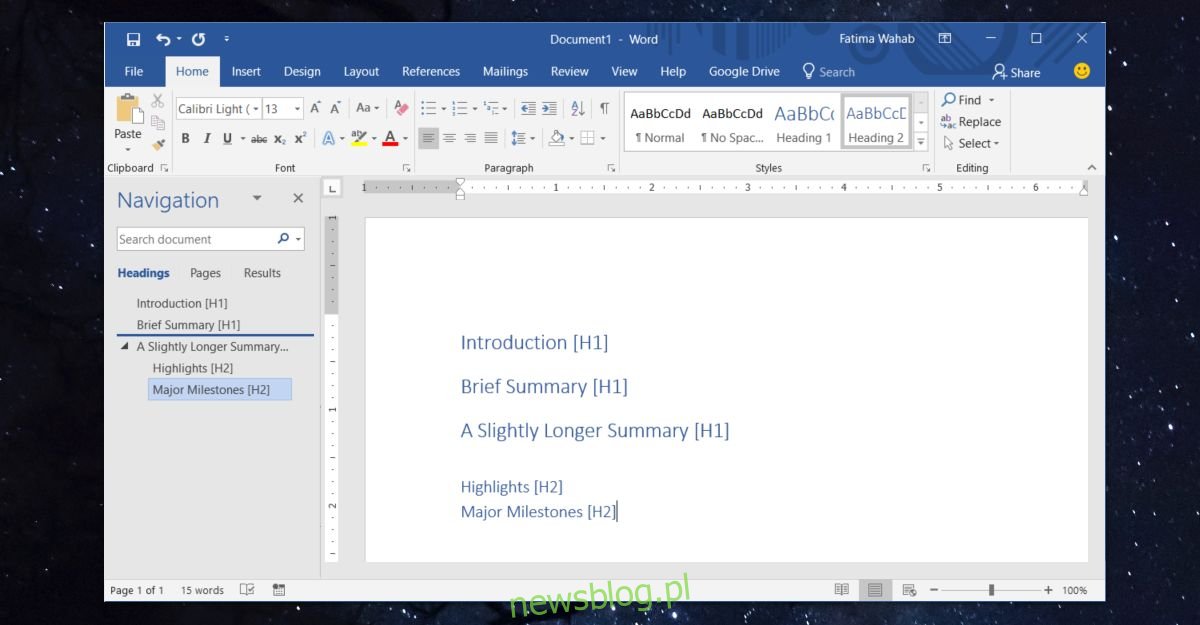
Gdy już umieścisz nagłówek w odpowiednim miejscu, możesz przystąpić do zmiany jego poziomu w panelu nawigacji.
Aby to zrobić, kliknij prawym przyciskiem myszy na nagłówek, którego poziom chcesz zmienić. Pojawi się menu kontekstowe z dwoma opcjami: „Promuj” i „Obniż”. Wybór opcji Promuj zwiększa poziom wybranego nagłówka o jeden. Na przykład, gdy promujesz nagłówek 2, stanie się on nagłówkiem 1.
Analogicznie, wybór opcji Obniż zmniejsza poziom wybranego nagłówka. Na przykład, jeśli zdegradowasz nagłówek 2, stanie się on nagłówkiem 3.
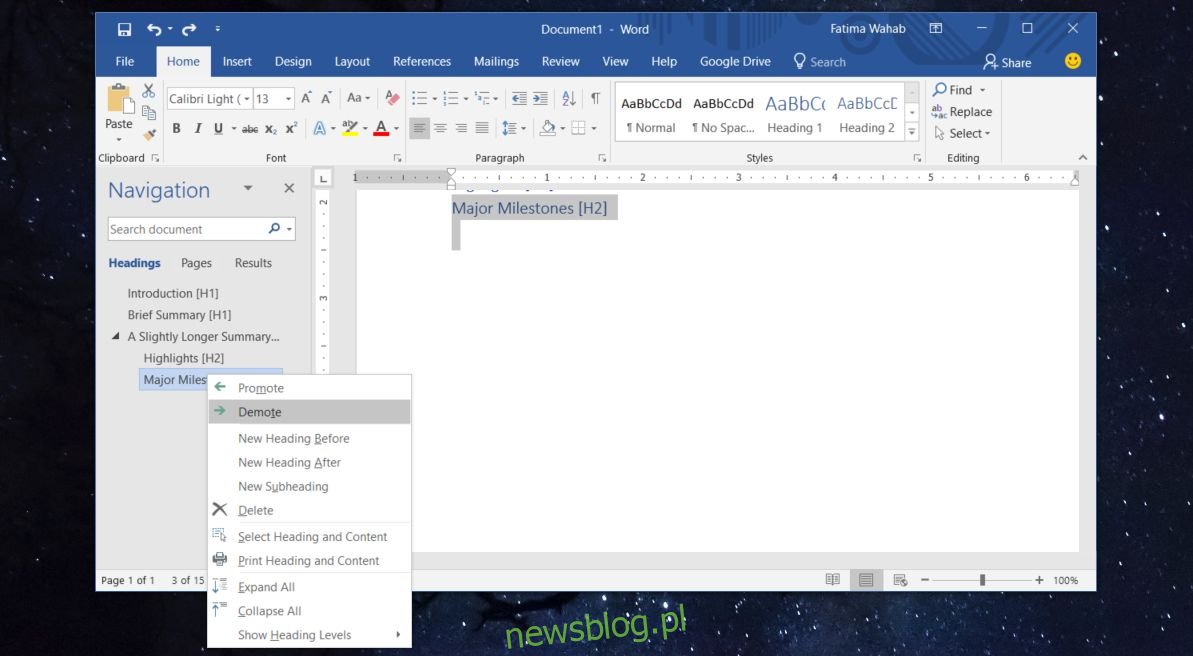
Po wprowadzeniu zmian w poziomach nagłówków konieczne będzie odświeżenie spisu treści, co spowoduje automatyczną aktualizację panelu nawigacji.
Niestety, obecnie nie ma możliwości zaznaczenia wielu nagłówków jednocześnie i ich jednoczesnej promocji lub degradacji. Choć byłoby to bardzo pomocne, Microsoft nie wprowadził jeszcze tej opcji. Możliwe, że przyszłe wersje MS Office, takie jak MS Office 2019, będą oferować tę funkcjonalność, jednak będzie ona dostępna wyłącznie na komputerach z systemem Windows 10.
newsblog.pl
Maciej – redaktor, pasjonat technologii i samozwańczy pogromca błędów w systemie Windows. Zna Linuxa lepiej niż własną lodówkę, a kawa to jego główne źródło zasilania. Pisze, testuje, naprawia – i czasem nawet wyłącza i włącza ponownie. W wolnych chwilach udaje, że odpoczywa, ale i tak kończy z laptopem na kolanach.